Na vyskúšanie systému Windows 10 na stroji bez ovplyvnenia nastavenia stroja existuje rôzny virtualizačný softvér, ktorý je možné spustiť z tohto nastavenia. Videli sme to už v článku o tom, ako nainštalovať Windows na VirtualBox.
Mnoho z týchto virtualizačných softvérov vyžaduje Hardvérová virtualizácia alebo HAV. Je k dispozícii v procesoroch, ktoré obsahujú procesory s možnosťou virtualizácie s technológiou Intel Virtualization Technology (Intel VT) alebo AMD Virtualization (AMD-V).
Ako teda môžete skontrolovať, či váš počítač so systémom Windows podporuje virtualizáciu alebo nie?
Nástroj na detekciu virtualizácie pomocou hardvéru
Spoločnosť Microsoft poskytla nástroj s názvom Hardware-Assisted Virtualization Detection Tool (HAV), ktorý kontroluje, či procesor počítača podporuje HAV a či je toto nastavenie povolené.
Ak spustíte tento nástroj a váš systém podporuje virtualizáciu a nastavenie je povolené v systéme BIOS, uvidíte toto: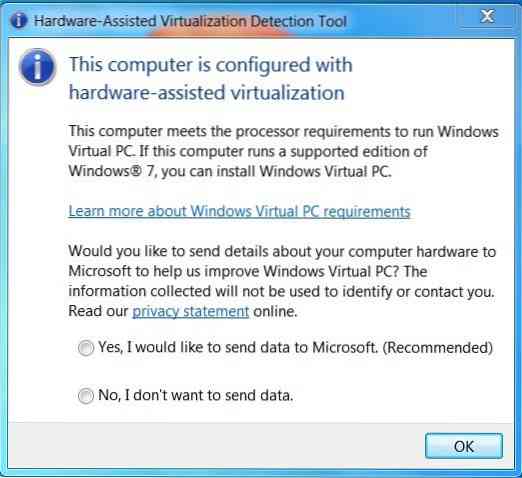
A ak to váš počítač podporuje, ale nebolo to povolené v systéme BIOS, dostanete toto:
Potom musíte povoliť HAV z BIOSu.
Táto snímka obrazovky zobrazuje možnosť systému BIOS. Vo vašom systéme sa to môže líšiť v závislosti od systému BIOS.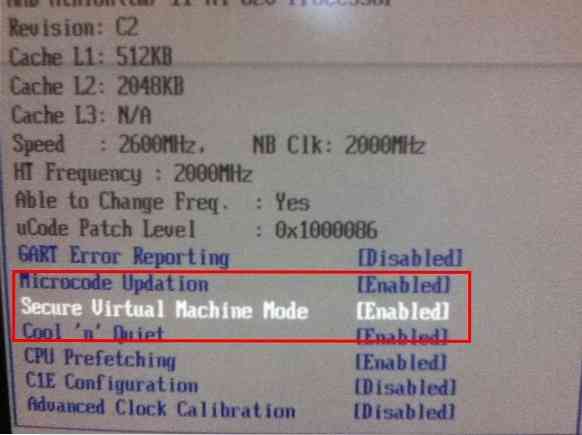
A ak váš počítač nepodporuje virtualizáciu, uvidíte toto: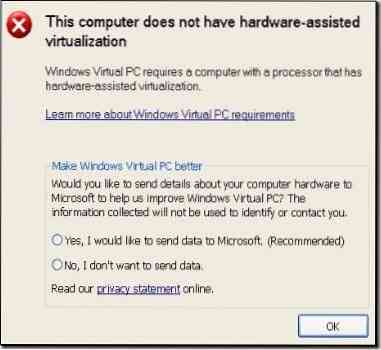
Takže ak si chcete vyskúšať Windows 10/8 na počítači pomocou Virtual Machine, alebo jednoducho skontrolovať, či váš počítač so systémom Windows podporuje virtualizáciu, stiahnite si a spustite tento nástroj. Samozrejme, vždy je možné vyčistiť inštaláciu alebo vykonať dvojitú inštaláciu, ak váš počítač nepodporuje virtualizáciu a ak spĺňa minimálne požiadavky na spustenie tohto operačného systému.
Stiahnite si nástroj Microsoft Hardware-Assisted Virtualization Detection Tool zo servera CNET. Zdá sa, že spoločnosť Microsoft tento nástroj zrušila.
PS: SecurAble je ďalší nástroj, ktorý vám s tým môže pomôcť.
Súvisiace čítania:
- Skontrolujte, či váš procesor Intel alebo AMD podporuje Hyper-V.
- Ako zistiť, či váš počítač podporuje Intel VT-X alebo AMD-V?
- Ako povoliť alebo zakázať virtualizáciu hardvéru.
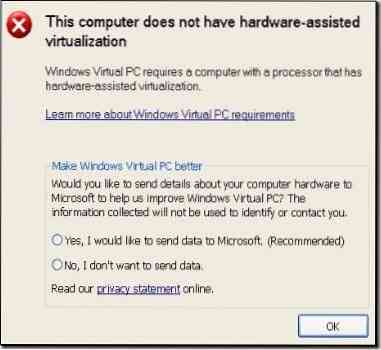
 Phenquestions
Phenquestions


